Získajte klasické dialógové okno Otvoriť pomocou v systéme Windows 8.1 a Windows 8 pomocou funkcie OpenWith Enhanced
V systéme Windows, keď dvakrát kliknete na súbor, otvorí sa v predvolenom programe, ktorý je zaregistrovaný na jeho spracovanie. Môžete však na súbor kliknúť pravým tlačidlom myši a vybrať možnosť Otvoriť v programe a vybrať si iný program, pomocou ktorého ho otvoríte. Windows 8 a Windows 8.1 vykonali niektoré zmeny v dialógovom okne Otvoriť pomocou a zmenili ho na plávajúce okno v štýle metra. Pozrime sa, ako môžeme vrátiť klasické dialógové okno Otvoriť pomocou v štýle Windows 7.
Reklama
Potreba vrátiť sa späť do klasického dialógového okna Open With nie je spôsobená len averziou k zmenám. Nové plávajúce dialógové okno Open With v štýle metra má veľmi slabú použiteľnosť myši a klávesnice. Pomocou akceleračných klávesov nemôžete prejsť priamo do programu, ktorý používate. V tomto novom dialógovom okne je tiež potrebných príliš veľa kliknutí myšou a príliš veľa rolovania, len aby ste našli program na lokálnom PC. Nakoniec, ďalším problémom s dialógom Metro Open With je, že už nerešpektuje nastavenia skupinovej politiky.
 Našťastie vývojár tretej strany znovu vytvoril klasický dialóg Otvoriť pomocou a pridal aj ďalšie funkcie. Jeho aplikácia, ktorá je bezplatná, sa nazýva OpenWith Enhanced. Nielenže má rovnakú použiteľnosť klávesnice a myši ako pôvodné klasické dialógové okno Otvoriť pomocou, ale podporuje aj skupinové politiky, ktoré ste nakonfigurovali v systéme Windows 8 a Windows 8.1.
Našťastie vývojár tretej strany znovu vytvoril klasický dialóg Otvoriť pomocou a pridal aj ďalšie funkcie. Jeho aplikácia, ktorá je bezplatná, sa nazýva OpenWith Enhanced. Nielenže má rovnakú použiteľnosť klávesnice a myši ako pôvodné klasické dialógové okno Otvoriť pomocou, ale podporuje aj skupinové politiky, ktoré ste nakonfigurovali v systéme Windows 8 a Windows 8.1.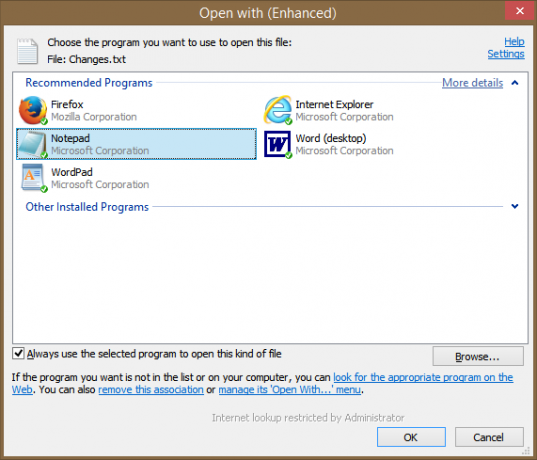
Open With Enhanced úplne nahrádza štandardné dialógové okno Windows Open With. Ak v počítači nie je nainštalovaný program, ktorý potrebujete na otvorenie konkrétneho typu súboru, môže tiež navrhnúť nové aplikácie. Môžete tiež prispôsobiť farby, ktoré používa pre nainštalované aplikácie v porovnaní s navrhovanými aplikáciami.
Pri inštalácii tejto aplikácie však existuje jedna menšia výhrada - pomocou tohto dialógového okna nebudete môcť zmeniť predvolené nastavenia. Ak chcete zmeniť predvolené nastavenia, budete musieť použiť ovládací panel Predvolené programy. V systéme Windows 8 spoločnosť Microsoft odstránila možnosť všetkých aplikácií tretích strán programovo meniť priradenia súborov alebo predvolené hodnoty. Táto funkcia je teraz výhradne ovládaná ovládacím panelom predvolených programov a plávajúcim dialógovým oknom v štýle metra. Keďže Open With Enhanced nahrádza plávajúce dialógové okno v štýle Metro, jediným ďalším spôsobom, ako zmeniť predvolené hodnoty, je predvolený ovládací panel programov.
Ak ku konkrétnemu rozšíreniu nie je priradený žiadny program, potom Open With Enhanced bude môcť ho priradiť k prípone súboru. Iba ak sú nainštalované viac ako 2 programy na prácu s rovnakým typom súboru, budete musieť použiť ovládací panel Predvolené programy.
Záverečné slová
Pokiaľ ste ochotní použiť predvolený ovládací panel programov na zmenu, ktorá aplikácia otvorí pridruženú aplikáciu Keď naň dvakrát kliknete, Open With Enhanced je dobrou náhradou na obnovenie použiteľnosti starého dialóg. Môžete ho použiť na otváranie súborov v sekundárnych aplikáciách a vyhnúť sa nepríjemnostiam s plávajúcim dialógovým oknom Otvoriť pomocou v štýle metra.
Stiahnuť Open With Enhanced

